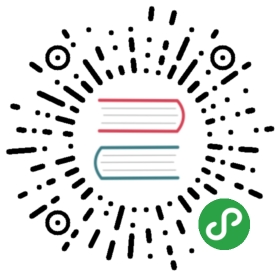使用docker第一步
检查你的Docker是否安装
本指南假设你已经完成了Docker的安装工作。检查你安装的Docker,运行以下命令:
# Check that you have a working install$ docker info
如果你得到 docker: command not found,你可能没有完整的安装上Docker。
如果你得到 /var/lib/docker/repositories: permission denied ,那你可能没有权限访问你主机上的Docker。
为获得访问Docker权限可以直接在命令前加sudo,或者采取以下步骤授予权限::
# 如果还没有docker group就添加一个:$ sudo groupadd docker# 将用户加入该group内。然后退出并重新登录即可生效。$ sudo gpasswd -a ${USER} docker# 重启docker$ sudo service docker restart
请参考安装指南安装。
下载预构建镜像
# Download an ubuntu image$ sudo docker pull ubuntu
这将从Docker Hub中查找到 Ubuntu 镜像,并且从Docker Hub中下载镜像到本地缓存中。
提示:当镜像下载成功之后,你将会看到镜像的短id一个12字符的hash,
539c0211cd76: Download complete,这些短的镜像IDS是完整ID的前12个字符。你可以使用docker inspect和docker images --no-trunc=true来查看完整ID。
如果你使用OS X,你可以使用 sudo。
运行交互shell
# 在ubuntu镜像中使用运行交互shell,# 分配一个控制台,分配输入输出流# To detach the tty without exiting the shell,# use the escape sequence Ctrl-p + Ctrl-q# note: This will continue to exist in a stopped state once exited (see "docker ps -a")$ sudo docker run -i -t ubuntu /bin/bash
绑定Docker到另外的主机/端口或者Unix socket
提示:修改默认的 docker 进程绑定到一个tcp端口或者 Unix docker群组,这将会增加你的安全风险,允许非 root 用户获得 root 访问的主机权限。请确保你的
docker权限。如果你绑定一个TCP端口任何人可以通过这个端口来访问你的Docker,所以它不应该放在一个开放的网络中。
使用 -H 标记可以使 Docker 来监听指定的IP和端口。默认情况下,它将监听 unix:///var/run/docker.sock只允许本地root用户连接。你可以将它设置为 0.0.0.0:2375或者指定的主机IP来给所有人访问权限。但是这不推荐,因为这样普通用户获得主机上运行进程的root权限。
同样,Docker 客户端可以使用 -H 来连接指定的主机端口。
-H 使用以下格式来分配主机和端口
tcp://[host][:port]` or `unix://path
举例:
- tcp://host:2375 -> TCP connection on host:2375
- unix://path/to/socket -> Unix socket located at path/to/socket
-H,当输入为空的时候,将默认为相同的原始值,即没有-H输入。
-H也接受短形式的TCP绑定。
host[:port]` or `:port
进程模式运行Docker
$ sudo <path to>/docker -H 0.0.0.0:5555 -d &
下载Ubuntu镜像:
sudo docker -H :5555 pull ubuntu
你可以使用多个-H标记,例如,你想要同时监听TCP和Unix socket。
# 进程模式下运行docker$ sudo <path to>/docker -H tcp://127.0.0.1:2375 -H unix:///var/run/docker.sock -d &# 使用默认的unix socker来下载ubuntu镜像$ sudo docker pull ubuntu# 或者使用TCP端口$ sudo docker -H tcp://127.0.0.1:2375 pull ubuntu
开始一个长时间运行的工作进程
# 开始一个非常有用的长时间运行的进程$ JOB=$(sudo docker run -d ubuntu /bin/sh -c "while true; do echo Hello world; sleep 1; done")# 到目前为止收集的输出工作$ sudo docker logs $JOB# 关闭这项进程$ sudo docker kill $JOB
列出容器
$ sudo docker ps # Lists only running containers$ sudo docker ps -a # Lists all containers$ sudo docker ps -l # List the last running container
控制容器
# 开始一个新的容器$ JOB=$(sudo docker run -d ubuntu /bin/sh -c "while true; do echo Hello world; sleep 1; done")# 停止容器$ docker stop $JOB# 开始容器$ docker start $JOB# 重启容器$ docker restart $JOB# 杀死一个工作$ docker kill $JOB# 删除一个容器$ docker stop $JOB # Container must be stopped to remove it$ docker rm $JOB
绑定服务到TCP端口
#让容器绑定4444端口,并通知netcat监听它。$ JOB=$(sudo docker run -d -p 4444 ubuntu:12.10 /bin/nc -l 4444)# 查看容器转发的公共端口$ PORT=$(sudo docker port $JOB 4444 | awk -F: '{ print $2 }')# 连接这个公共端口$ echo hello world | nc 127.0.0.1 $PORT# 确认网络连接工作$ echo "Daemon received: $(sudo docker logs $JOB)"
提交(存储)一个容器的状态
保存你镜像容器的状态,这也就可以重复利用。
当你提交你的容器,仅仅是镜像和容器之间的不同,从创建到容器的当前状态来存储(作为差异)。你可以使用 docker images来查看已有镜像。
# 使用新的名称来提交你的镜像$ sudo docker commit <container_id> <some_name># 列出你的容器$ sudo docker images
你现在有一个镜像的状态,你可以创建新的实例。
删除Docker镜像
首先要保证有权限对Docker镜像或者容器进行操作,具体做法参见进入前文安装部分。
# 停止所有容器$ docker stop $(docker ps -a -q)# 删除指定镜像$ docker rmi $image# 删除无标示镜像,即id为<None>的镜像$ docker rmi $(docker images | grep "^<none>" | awk "{print $3}")# 删除所有镜像$ docker rmi $(docker images -q)